Nội dung
Mục tiêu
Tạo và xóa CSDL trên PHPMyAdmin.
Luyện các thao tác tạo và xóa CSDL.
Mô tả- Tạo và xóa CSDL trên PHPMyAdmin
Create and remove CSDL using PhpMyAdmin.
create and remove CSDL use command line.
Tạo hướng dẫn và xóa CSDL trên PHPMyAdmin
Hướng dẫn tạo CSDL
Chúng tôi có thể sử dụng 1 trong 3 cách sau để tạo một CSDL mới:
Cách 1: Tạo CSDL sử dụng PHPMyAdmin
Các bước để tạo CSDL sử dụng PHPMyAdmin:
- Đăng nhập vào PHPMyAdmin
- Select “Databases”
- Import name of new CSDL
- Click “Create”
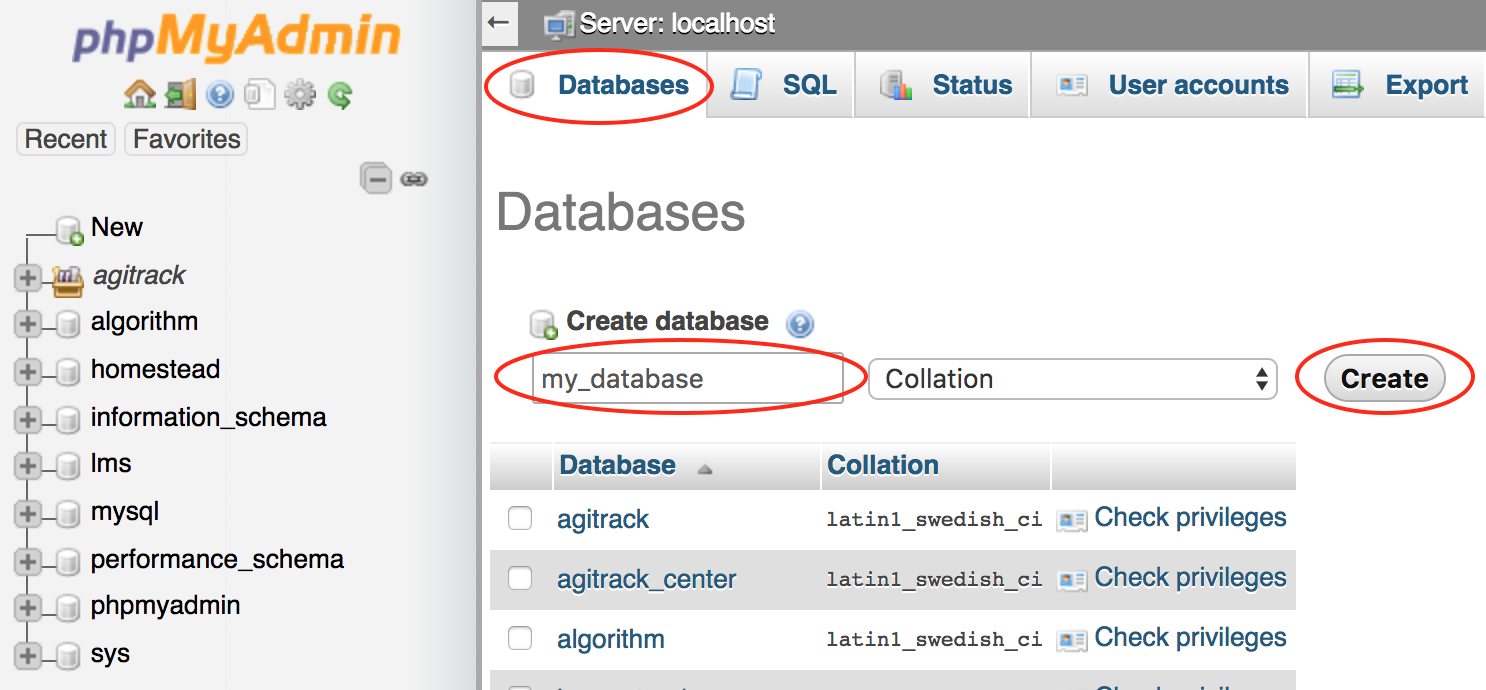
Như vậy là CSDL mới được tạo, nhưng CSDL này vẫn còn trống (không có bảng nào), do đó chúng tôi thấy có thông báo là “Không tìm thấy bảng nào trong datase”.
Cách 2: Tạo CSDL sử dụng SQL câu lệnh trên PHPMyAdmin
Step to create CSDL use SQL command on PHPMyAdmin:
- Đăng nhập vào PHPMyAdmin
- Go to “SQL” item
- Import CSDL create command:
TẠO CƠ SỞ DỮ LIỆU `my_database`- Click vào nút “Go”

Cách 3: Tạo CSDL sử dụng Terminal
Các bước tạo CSDL sử dụng Terminal:
- Open the Terminal window
- Open Command-Line tool của MySQL
mysql -u homestead -pLựa chọn -u cho phép đăng nhập tài khoản tên chỉ vào MySQL, trong trường hợp này là nhà cửa. Option -p for allow to the password of the login account.
Create CSDL with SQL command
TẠO CƠ SỞ DỮ LIỆU `my_database`;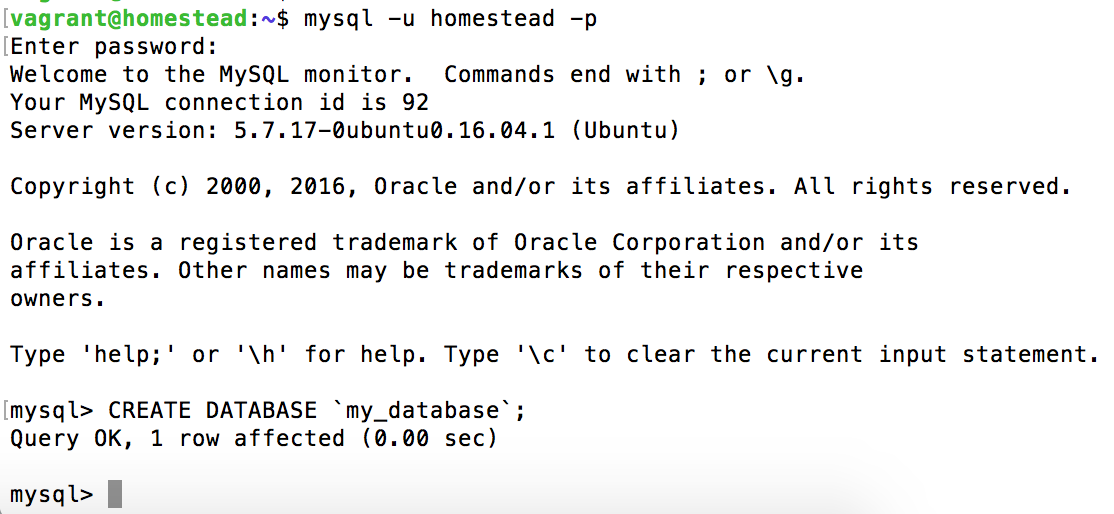
Lưu ý: không quên thêm dấu chấm phẩy (;) vào cuối mỗi câu lệnh để kết thúc câu lệnh đó. Click Enter để thực thi câu lệnh.
CSDL xóa hướng dẫn
Chúng tôi có thể sử dụng 1 trong 3 cách sau để xóa CSDL đã được tạo trước đó.
Cách 1: Xoá CSDL sử dụng PHPMyAdmin
Thực hiện các bước:
- Đăng nhập PHPMyAdmin
- Go to “Databases”
- Select CSDL muốn xóa
- Click vào nút “Drop”
- Click vào “OK” để xác nhận
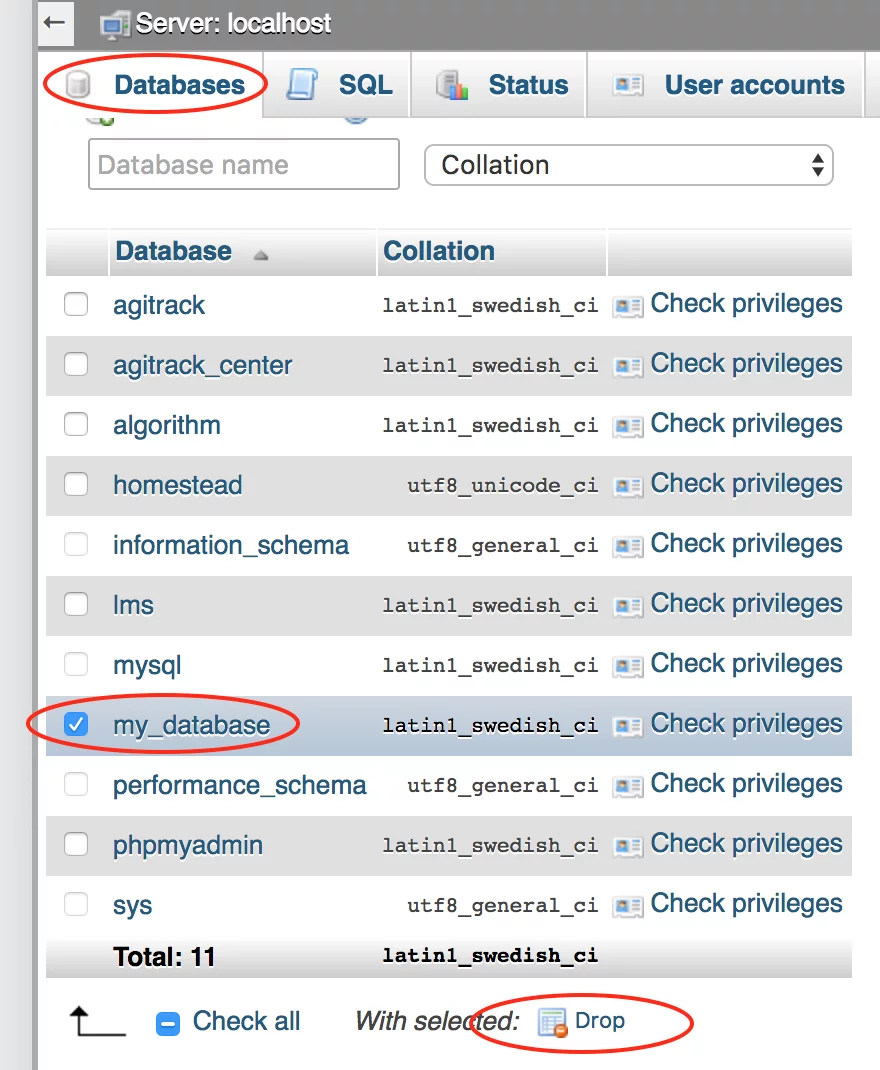
Lưu ý: Chúng ta phải rất cẩn thận với tác động xóa CSDL bởi vì tất cả các dữ liệu trong CSDL này sẽ bị mất nếu không được sao lưu trước đó.
Cách 2: Xoá CSDL bằng SQL câu lệnh trên PHPMyAdmin
Thực hiện các bước:
- Sign in and PHPMyAdmin
- Go to “SQL” item
- Import SQL command to delete CSDL:
DROP DATABASE `my_database`;- Click “Go” nút để thực thi lệnh xóa CSDL
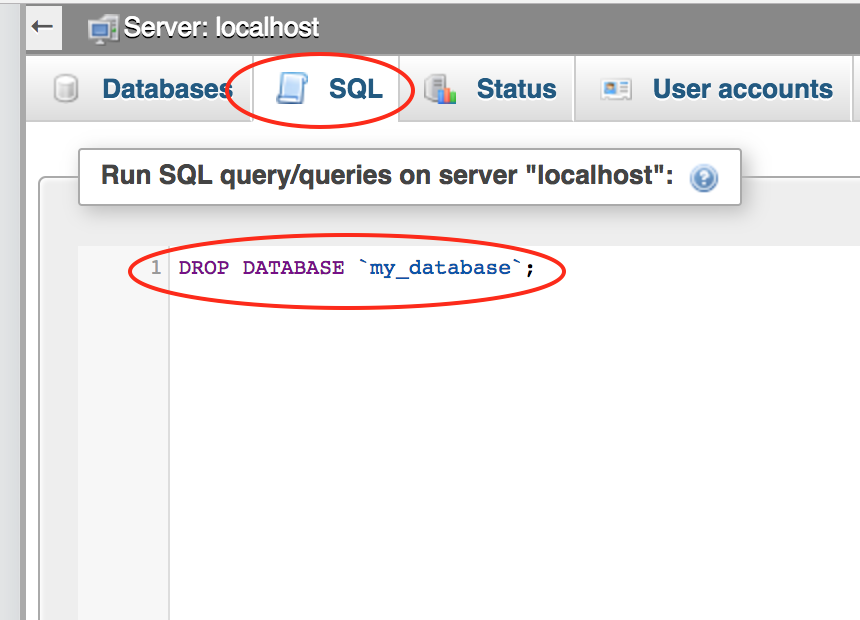
Lưu ý: Chúng ta phải rất cẩn thận với tác động xóa CSDL bởi vì tất cả các dữ liệu trong CSDL này sẽ bị mất nếu không được sao lưu trước đó.
Cách 3: Xoá CSDL sử dụng Terminal
Thực hiện các bước:
- Open the Terminal window
- Open Command-line application of MySQL
- Gõ SQL câu lệnh để xóa CSDL
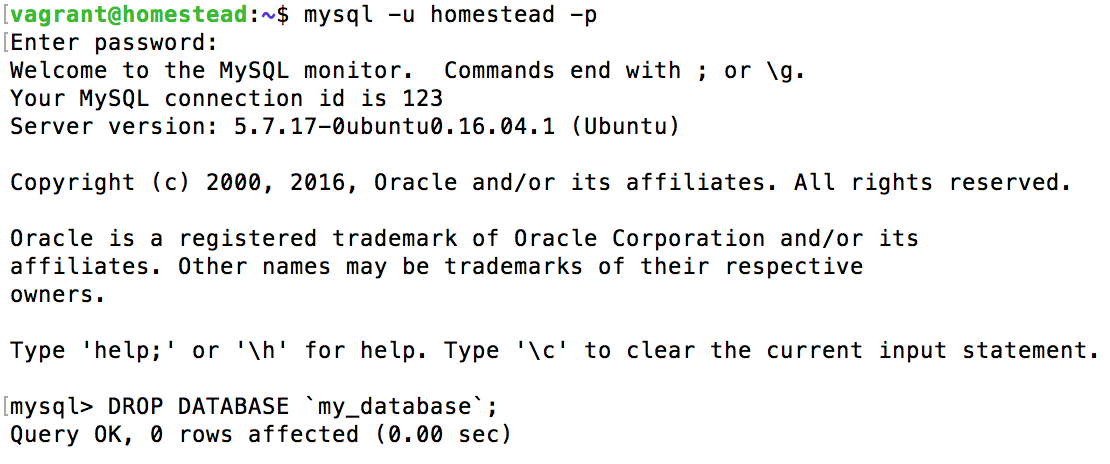
Lưu ý:
- không quên thêm dấu chấm phẩy (;) vào cuối mỗi câu lệnh để kết thúc câu lệnh đó. Click Enter để thực thi câu lệnh.
- Chúng ta phải rất cẩn thận với tác động xóa CSDL bởi vì tất cả các dữ liệu trong CSDL này sẽ bị mất nếu không được sao lưu trước đó.
CodeGym trên đây đã cùng với bạn luyện tập các tác vụ và xóa CSDL. Please chụp màn hình ảnh và nộp bài của bạn thực hiện trên CodeGymX để cùng nhau luyện tập nhé.

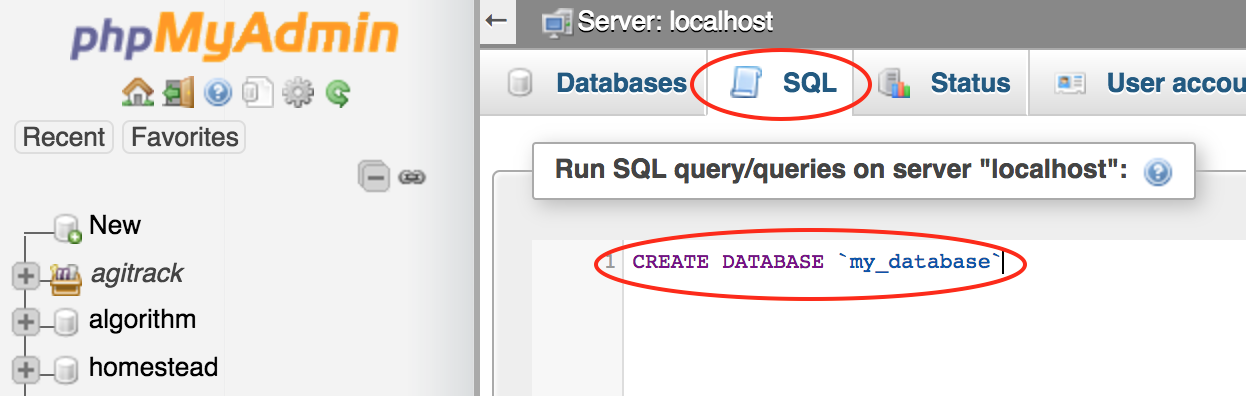



![[Mỗi ngày 1 thuật toán] Kiểm tra chuỗi 1 là chuỗi con của chuỗi 2](https://cdn.codegym.vn/wp-content/uploads/2024/07/Cach-kiem-tra-chuoi-1-co-la-chuoi-con-cua-chuoi-2-khong.jpg)
![[Mỗi ngày 1 thuật toán] Tổng hai số nguyên lớn dạng chuỗi ký tự](https://cdn.codegym.vn/wp-content/uploads/2024/07/Tong-hai-so-nguyen-lon-dang-chuoi-ky-tu.jpg)

![[Mỗi ngày 1 thuật toán] Tính độ dài của đoạn chuỗi chung dài nhất](https://cdn.codegym.vn/wp-content/uploads/2024/07/Tinh-do-dai-doan-chuoi-chung-dai-nhat-.jpg)
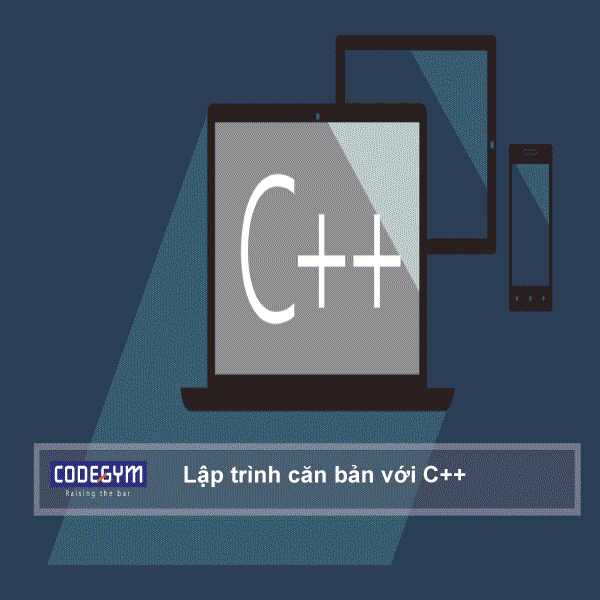
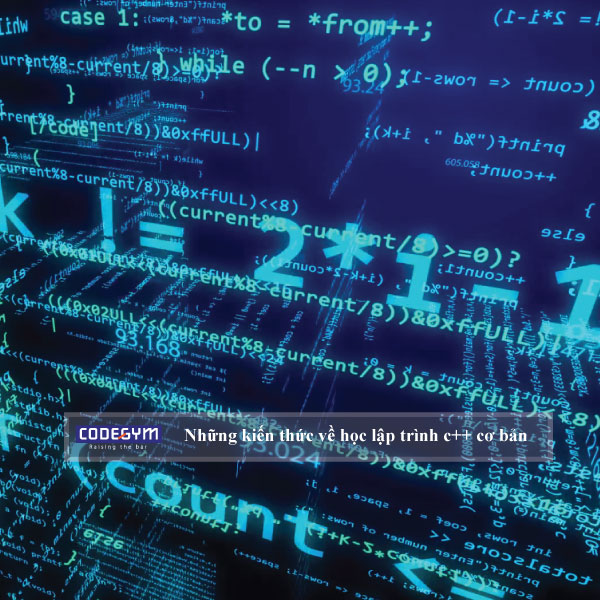
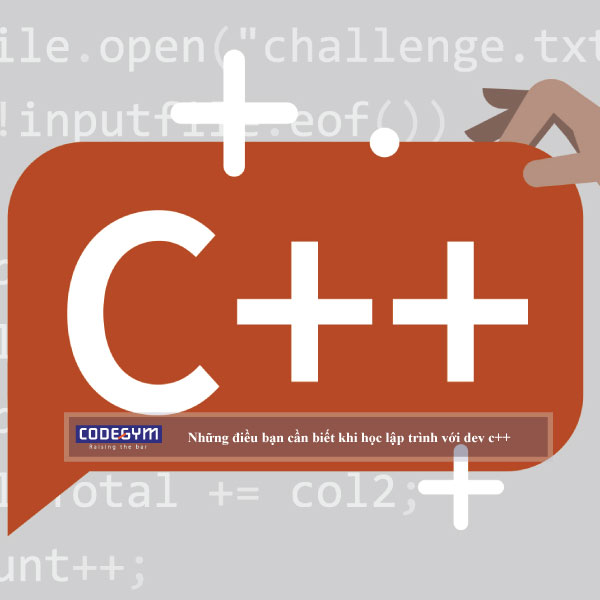
0 Lời bình